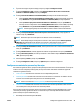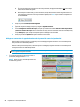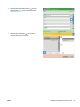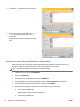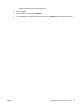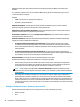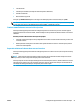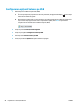HP Officejet Enterprise Color MFP X585 / Flow X585 User Guide
4. În câmpul Nume, introduceţi numele contactului.
5. Din lista de meniuri, selectaţi opţiunea Adresă de
e-mail, apoi introduceţi adresa de e-mail a
contactului.
Atingeţi butonul OK pentru a adăuga contactul la
listă.
Configurarea pentru Microsoft Outlook cu Google Gmail
Dacă aveţi serviciul de e-mail Google™ Gmail şi utilizaţi Microsoft® Outlook ca interfaţă de e-mail, este
necesară o configurare suplimentară pentru a utiliza caracteristica Scanare în e-mail.
NOTĂ: Următoarele informaţii sunt pentru Microsoft Outlook 2007.
1. În Outlook, faceţi clic pe meniul Instrumente.
2. Faceţi clic pe Setări cont.
3. Selectaţi contul de e-mail din listă şi faceţi clic pe Modificare.
4. În ecranul Modificare cont de poştă electronică, faceţi clic pe More Settings (Mai multe setări).
5. În ecranul Setări de poştă electronică Internet, faceţi clic pe fila Complex.
6. Utilizaţi următoarele setări de port pentru serverul de intrare şi serverul de ieşire:
●
Server de intrare (IMAP): 993
Utilizaţi următorul tip de conexiune criptată: SSL
●
Server de ieşire (SMTP): 587
52 Capitolul 6 Scanarea/trimiterea ROWW